ゲーム実況は多様化しており、FPSの実況動画はもちろん、Among Usなどの大人数で楽しむゲームの実況動画の需要も高まっています。ゲーム実況を配信するときに、ゲーム配信をする動画編集ソフトが必要です。
ただ、ゲーム実況するために必要な動画編集ソフトは種類がたくさんあり、どれを選んだら良いか迷ってしまいます。
この記事では、ゲーム実況をはじめたい初心者の方に向けておすすめの動画編集ソフトはもちろん、ゲーム実況に関する基礎知識もあわせて紹介していきます。
編集部厳選!!ゲーム実況者におすすめの動画編集ソフト
| \オススメ/ AdobePremiere Pro | \コスパ抜群/ Filmora | \多機能/ Power Director 20 Ultra |
|---|---|---|
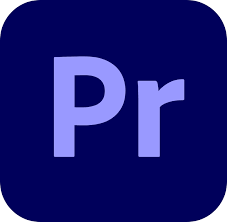 | ||
(5.0 / 5.0) | (4.5 / 5.0) | (4.0 / 5.0) |
| 2,728 円/月 (税込) | 8,980円(税込) | 12,980円(税込) |
| MacOS/Windows | MacOS /Windows | Windows |
| 公式HP | 公式HP | 公式HP |
ゲーム実況に必要な機材
ゲーム実況はどんなゲームをするかによって、必要な機材が変わってきます。
まずは、ゲーム実況に必要な機材を3つ紹介します。
- PCゲーム
- TVゲーム機(Switch・PS4/PS5)
- スマホ
PCゲーム
| ゲーム端末 | PC |
| 録画 | キャプチャーソフト PCに内蔵のキャプチャー機能 |
| 録音 | 外付けマイク PCに内蔵のマイク |
| 動画編集端末 | PC |
| カメラ | 外部カメラ PCに内蔵のカメラ |
PCでゲーム実況をするには、PCが必要です。また、ゲーム画面を録画したり実況を配信したりするのに必要になるのが、キャプチャーソフトです。
キャプチャーソフトで特に人気があるのが、『OBS Studio』という配信ソフトです。OBS Studioは、WindowsやMacの両方に対応していて、配信サイトもYouTubeやニコ生等で行えます。
OBS Studioは基本無料で使用でき、多くのYouTuberやゲーム実況者が使っているソフトです。
TVゲーム機(Switch・PS4/PS5)
| ゲーム端末 | TVゲーム機(Switch・PS4/PS5) |
| 録画 | PCにキャプチャーボード経由で接続し、 キャプチャーソフトを利用 ※Switchは本体に30秒の録画機能あり PS4/PS5は本体で60分の録画機能あり |
| 録音 | 外付けマイク |
| 動画編集端末 | PC |
| カメラ | 外部カメラ |
TVゲーム機で、ゲーム実況をする時に必要なのが『キャプチャーボード』です。
キャプチャーボードはゲーム機本体とPCを接続する機械で、接続することで高画質なゲーム画面を録画できます。また、TVゲーム機とキャプチャーボードを接続し、キャプチャーソフトを使用するとゲーム配信も可能です。
ただ、キャプチャーボードは使い方が分かりにくく慣れるまですこし時間がかかります。キャプチャーボードとTVゲーム機の接続方法や使い方をしっかり確認しておきましょう。
スマホ
| ゲーム端末 | スマホ |
| 録画 | スマホ本体に録画 キャプチャーソフト |
| 録音 | 外付けマイク スマホ内蔵のマイク |
| 動画編集端末 | PC スマホ |
| カメラ | 外部カメラ スマホ内蔵のカメラ |
スマホの標準搭載しているキャプチャー機能でも、ゲーム実況は十分に対応可能です。
ただ、高画質の動画にしたい場合は、キャプチャーボードでスマホの画面をPCに繋いだ方が良いでしょう。PCに繋ぎながらゲーム実況すると、スマホの負荷も少なくなり安定してゲーム実況の録画が可能になります。
また、動画編集するのにもスマホだけだと大変なので、PCがあるとよりスムーズにゲーム実況の動画が作成できるでしょう。
ゲーム実況に最適な動画編集ソフトに必要な機能
ここで、ゲーム実況に最適な動画編集ソフトに必要な機能を3つ紹介します。
ゲーム実況に動画編集ソフトは必須で、とくに下記の機能があるとクオリティの高い動画作成が可能になります。
- テロップの自由度が高い
- クロマキー合成機能がある
- フォントやエフェクト素材が豊富
テロップの自由度が高い
大人数でゲーム実況動画を撮影した場合、テロップを挿入することで視聴者に今誰が話しているのかを正確に伝えるために必要になります。また、テロップは人によって色を変えたりすると認識しやすくなります。
テロップを自由に編集できる機能は、動画編集する上で必要な機能です。ただし、動画編集ソフトの中にはテロップが自由に動かせないものもあるので注意が必要です。
テロップを自由な場所に配置し文字を強調したいなら、テロップ編集機能がある編集ソフトを選びましょう。
クロマキー合成機能がある
最近のゲーム実況では、ゲーム実況動画に自分の姿をグリーンバックで撮影し、クロマキー合成する動画がトレンドになっています。上記の動画には演者であるヒカキンさんの顔が切り抜かれており、背景がゲーム画面になっています。
ワイプよりも背景になじませることで、動画の圧迫感もなく表情やリアクションが視聴者に伝わりやすいのが特徴です。
クロマキー合成機能を使ってゲーム画面を背景にしたり自作の背景を使ったりすることで、より内容がわかりやすいゲーム実況動画になるでしょう。
クロマキー合成機能は、顔出しゲーム実況動画を作りたい人には必須の機能になります。
フォントやエフェクト素材が豊富
ゲーム実況の動画編集をする時は、フォントやエフェクト素材が豊富な動画編集ソフトを使った方がいいでしょう。なぜなら、視聴者に実況者のリアクションを視覚的に伝えることができるからです。
動画は、内容も大事ですが見栄えも重要です。良い動画にする為に、内容が伝わるフォントを選んだり、効果的なエフェクトを使える方がわかりやすいゲーム実況動画を作成可能です。
見た目を重視した動画編集をするために、フォントやエフェクト素材の多い動画編集ソフトを選んでみましょう。
ゲーム実況に最適な動画編集ソフト・アプリ
ここでは、ゲーム実況に最適な動画編集ソフト・アプリを7つ紹介します。
7つの動画編集ソフトを選んだ選定基準は、下記の通りです。
- 使いやすさ:誰でも簡単に動画編集ができる
- 機能の多さ:クオリティの高い動画が作成できる
- 利用者の多さ:使い方がわからないときに調べやすい
まずは、使いやすさは誰でも簡単に動画編集できるかが重要です。特に、初心者でも使えるような簡単なインターフェースであればいいのですが、複雑な作りだと使い方に慣れるのに時間がかかるので初心者には扱いにくいでしょう。
機能の多さも、動画編集ソフトを選ぶために重要です。特に、動画編集の基本のカットやトランジションBGM追加などの他に、独自の動画編集機能があるかどうかも選定基準になります。
あとは、利用者の多さも考えておいた方が良いでしょう。利用者が多ければ、使い方などがわからない時に検索するとたくさんの情報がでてきます。逆に、利用者が少ないソフトは、使い方を調べるだけでも一苦労です。
上記の選定基準を基に、それぞれの動画編集ソフトの特徴を詳しく解説していきます。
AdobePremiere Pro|一番人気動画編集ソフト!
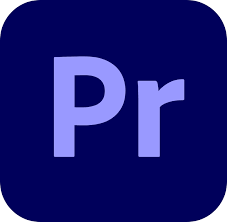
| 名称 | AdobePremiere Pro |
| 料金 | 2,728 円/月 (税込) |
| 対応OS | Windows/Mac(M1チップ搭載のMacを含む) |
| 動作環境 | Windows10(64ビット)以降 macOS v10.15(Catalina)以降 |
| 利用するメリット | 動画編集機能の全てが揃っているプロ仕様。 |
| 利用するデメリット | ソフト料金が高額。 |
| 機能 | クロマキー合成(背景透過) テロップ挿入 エフェクトの追加 フォントの追加 BGM・効果音挿入 |
| 公式HP | 公式HP |
Adobe Premiere Proは、ゲーム実況のYouTuberも数多く使用している一番人気の動画編集ソフトです。Adobe Premiere Proがあれば、ゲーム実況に必要な動画編集機能が全て入っています。
また、AdobePremiere Proは使っている人が多い為、必要な情報がYouTubeやホームページなどですぐ検索できます。動画編集ソフトは使い方がわからないことが多いので、調べてすぐにわかるというのは重要です。
\Adobeはスマホからでも簡単購入 /
Filmora(フィモーラ)|おすすめの買い切り型動画編集ソフト
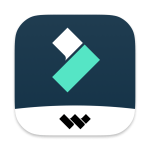
| 名称 | Filmora(フィモーラ) |
| 料金 | 8,480 円(税込)※永続ライセンス |
| 対応OS | Windows/Mac(M1チップ搭載のMacを含む) |
| 動作環境 | Windows 10/8.1/7/( 64 ビットのみ動作可能) macOSv10.12 以降 |
| 利用するメリット | 機能を直感的に使える。 無料でほとんどのソフトの機能を利用可能。 |
| 利用するデメリット | 動画編集の機能が少ない。 無料で使用する時にロゴが入る。 |
| 機能 | クロマキー合成(背景透過) テロップ挿入 エフェクトの追加 BGM・効果音挿入 |
| 公式HP | 公式HP |
Filmoraは、基本的な動画編集機能とは別に、ゲーム実況動画の作成を簡単にしてくれる機能があります。「インスタントモード」という機能で、ゲーム実況の動画とテンプレートと音楽を選ぶだけで、ソフトが自動的に動画を作成してくれます。
ソフトの方で自動的に場面を選択し、エフェクトをかけてくれたりしてます。簡単にゲーム実況の動画を作りたい場合は、Filmoraのソフトを利用すると良いでしょう。
- Filmora年末年始セール最大3,499円OFF
⇦1月10日(水)まで
\ Filmoraは公式での購入が一番おトク /

DemoCreator|ストリーミング機能、画面録画機能を搭載
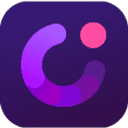
| 名称 | DemoCreator |
| 料金 | 永続ライセンス:5,480 円(税込) 年間プレミアムプラン:3,980円(税込)/年 学生限定1年間プラン:2,080円(税込) |
| 対応OS | Windows 7/Windows 10/Windows 11 (64ビットOSのみ) macOS v10.13 (High Sierra) |
| 動作環境 | Intel i5以上のマルチコアプロセッサー 8 GB RAM (HDまたは4K動画の場合は、16GB以上が必要) |
| 利用するメリット | シンプルで直感的な動画編集が可能 マルチトラック編集が可能 |
| 利用するデメリット | 高度な編集はできない |
| 機能 | PC画面録画 ストリーミング機能 テロップ挿入 音声文字変換 ボイスチェンジャー |
| 公式HP | 公式HP |
DemoCreatorはFilmoraと同じWondershareが開発を行っています。初心者の方でも簡単に編集ができる動画編集ソフトです。
DemoCreatorは他のソフトにはあまりない、画面録画やストリーミング機能を搭載しています。PCゲームの画面を録画したい方やゲーム実況動画をYouTubeで配信したい方におすすめです。バーチャルアバターを用いた動画も作成できるため、Vtuber動画の作成にも適しています。
DemoCreatorで録画できたPC内部音声、マイク音声、映像はそれぞれのトラックで別々に編集できるため、複数録画機材を用意する必要もありません。
Power Director 20 Ultra|多機能かつ分かりやすい

| 名称 | Power Director 20 Ultra |
| 料金 | 12,980円(税込)※永続ライセンス |
| 対応OS | Windowsのみ |
| 動作環境 | Microsoft Windows 11 / 10 / 8.1 / 8 / 7 SP1 (64 ビット) |
| 利用するメリット | だれでも簡単にプロレベルの動画が作れる。 AI技術搭載で編集スピードが格段にアップしている。 |
| 利用するデメリット | エフェクトなどを多用するとPCが重くなる。 細かい操作が難しい。 |
| 機能 | クロマキー合成(背景透過) テロップ挿入 エフェクトの追加 BGM・効果音挿入 |
| 公式HP | 公式HP |
Power Director 20 Ultraは、国内シェアNo1のソフトです。動画編集も多機能で、操作方法がわかりやすいのが特徴です。また、AI技術を搭載した編集機能で、動画編集のスピードが格段に上がります。
Power Director 20 Ultraには、画面録画機能やライブ配信機能もあります。ゲーム実況者にとって、Power Director 20 Ultraがあればゲーム実況に必要な機能がすべて揃っているのでおすすめです。
\ PowerDirectorは初心者におすすめ! /

Final Cut Pro X|Macユーザーにおすすめ

| 名称 | Final Cut Pro X |
| 料金 | 36,800円(税込) |
| 対応OS | macOSのみ |
| 動作環境 | macOS11.5.1以降 |
| 利用するメリット | mac OSに最適な動画編集ソフト。 直感的に操作できる編集機能。 |
| 利用するデメリット | Macのみしか使えない。 使用方法の情報が少ない。 |
| 機能 | クロマキー合成(背景透過) テロップ挿入 エフェクトの追加 BGM・効果音挿入 |
| 公式HP | 公式HP |
Final Cut Pro Xは、Apple純正の動画編集ソフトのためmacOSでしか使用できません。ただ、動画編集ソフトの機能はすべてあるのでクオリティの高いゲーム実況動画の作成が可能です。
ただし、Macでゲーム実況動画を作成するときに注意が必要なのは、PCゲームの実況です。PCゲームはWindowsにしか対応していないものが多いので、Macで配信できない場合があります。
PCゲーム実況をするときは、Macの配信にも対応しているか確認が必要です。
DaVinci Resolve Studio|無料版でも超多機能!有料版はプロも使っている

| 名称 | DaVinci Resolve Studio |
| 料金 | 35,980円(税込) |
| 対応OS | Windows/Mac(M1チップ搭載のMacを含む)/CentOS |
| 動作環境 | Windows10以降 macOS10.15以降 Cent OS7.3 |
| 利用するメリット | 映像制作のプロの現場でも使われるソフト 主に海外ユーザーが多く、ハリウッドなどで人気 |
| 利用するデメリット | ハイスペックなPCが必要 PCの OSが最新版でないとサポートしてもらえない |
| 機能 | クロマキー合成(背景透過) テロップ挿入 エフェクトの追加 BGM・効果音挿入 |
| 公式HP | 公式HP |
DaVinci Resolve Studioは、ハリウッドのプロも使用している動画編集ソフトです。DaVinci Resolve Studioでゲーム実況の動画編集も可能ですが、使い方の習得に少し時間がかかります。
ただやり方さえ覚えれば、カットやテロップ挿入、BGM効果の追加などゲーム動画に必要な機能はあるので本格的な動画が作成できるでしょう。

AviUtl|完全無料で使えて多機能
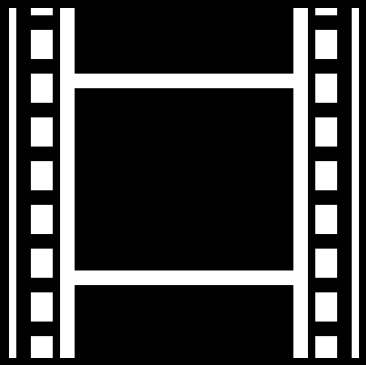
| 名称 | AviUtl |
| 料金 | 無料 |
| 対応OS | Windowsのみ |
| 動作環境 | Windows95以降なら全て対応 |
| 利用するメリット | すべての機能を無料でつかえる ソフト自体の動作が軽い |
| 利用するデメリット | 対応OSがWindowsのみ 高解像度の動画編集ができない |
| 機能 | カット テロップ挿入 エフェクトの追加 BGM・効果音挿入 |
| 公式HP | 公式HP |
AviUtlは完全に無料で使用でき、機能も多機能です。無料で使えることもありゲーム実況者でも使っている人が多いです。
ただ、無料で多機能だからこそ自分で設定する部分があり、やり方をしっかり覚えながら動画編集をする必要があります。自由度が高すぎる為、初心者で動画編集するには使い方を覚えるに時間がかかってしまうでしょう。
キネマスター|スマホ・iPadユーザーにおすすめ
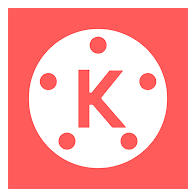
| 名称 | キネマスター |
| 料金 | 無料 ※課金あり(月450円、年2,500円) |
| 対応OS | iOS/Android |
| 動作環境 | iOS/Android |
| 利用するメリット | 多機能だけど初心者でも扱いやすい |
| 利用するデメリット | スマホのスペックにより動作が重くなる場合がある。 |
| 機能 | カット テロップ挿入 トランジション BGM・効果音挿入 |
| 公式HP | 公式HP |
キネマスターは、スマホだけで動画編集の全てができてしまうソフトです。パソコンの動画編集ソフトに劣らない機能をもっていて、画質や音質のよいクオリティの高い動画が作成できます。
ただ、スマホで使う時に動作が多少重くフリーズしやすい場面もあります。また、無料で使用する場合は動画に透かしのマークが入ってしまうので、気になる方は有料版の購入をおすすめします。
Adobe製品の購入はデジハリ経由が一番お得!
| 講座名 | デジハリONLINE Adobeマスター講座[ソフト付属] |
| 価格 | 39,980円(税込) |
| 内容 | ・AdobeCC学生・教職員版ライセンス1年分 ・基礎講座が学べるオンライン動画教材約46時間分 ・課題の添削 |
| 教材の受講期間 | 動画視聴期間:1ヶ月 課題添削期間:2ヶ月 |
| 届くまでの期間 | 最短10分で利用開始が可能 |
| 公式HP | 公式HP |
ここまで、動画編集ソフトを紹介してきましたが、その中でもおすすめなのは『AdobePremiere Pro』です。AdobePremiere Proを使用してゲーム実況者している方が多く、動画編集ソフトとして高機能で使いやすいでしょう。
ただ、AdobePremiere Proを利用するにはAdobeCCを契約する必要があります。ただ、AdobeCCは1年間で約72,336円と決して安い価格のソフトではありません。
しかし、オンラインスクールの「デジタルハリウッド」を受講することで、学生ではない方でも学割価格に近い値段で購入できます。
\ デジハリ経由が一番おトク !スマホでも簡単申し込み!/

人気ゲーム実況者が使用している動画編集ソフト
人気ゲーム実況者が使用している動画編集ソフトをまとめてみました。
| ソフト名 | 使用しているYoutuber |
|---|---|
| AdobePremiere Pro | 赤髮のとも カズチャンネル ポッキー のばまんゲームス レトルト |
| Final Cut Pro X | サワヤンゲームズ |
| AviUtl | ライバロリ |
人気ゲーム実況者の多くは、AdobePremiere Proを使用しているという結果でした。やはり、使い勝手もよく高機能なAdobePremiere Proがゲーム実況の動画編集には向いています。
また、AdobePremiere Proを使っている人が多いからこそ、実際の動画を見ながら編集の方法を真似しやすいです。YouTubeに上がっている動画を参考に、まずはゲーム実況の動画編集に挑戦してみましょう。
ゲーム実況者におすすめの動画編集ソフトまとめ
ここまでゲーム実況者におすすめの動画編集ソフトについて紹介してきました。
最近のゲーム実況動画は、編集方法が多様化していてクオリティも高くなってきています。それは、動画編集ソフトのクオリティが上がってきたり、ゲーム実況者のスキルの成長によりクオリティの向上が見られます。
ただ、自分のやりたいゲーム実況のスタイルや動画編集方法で決めることで、使う動画編集ソフトを選ぶことが可能です。まずは、自分の理想の動画編集が行える動画編集ソフトを見つけることが大事です。
















COMMENT